Чтобы подключить пульт к телевизору на телефоне Samsung, откройте приложение «SmartThings». Если у вас его нет, загрузите его из магазина приложений. После запуска приложения выберите опцию «Добавить устройство» и найдите свой телевизор в списке доступных устройств.
Следуйте инструкциям на экране, чтобы завершить процесс подключения. Возможно, вам придется ввести код, отображаемый на телевизоре, чтобы подтвердить связь. После успешного соединения вы сможете использовать свой телефон в качестве пульта дистанционного управления.
Как управлять телевизором с телефона
Современные телевизоры со Smart TV поставляются с удобными пультами. Многие из них работают по Bluetooth и подключаются через настройки как обычное Bluetooth устройство. У них большое количество плюсов: хороший радиус действия, отсутствие помех и направлять такой пульт можно в любую сторону, чтобы переключить канал или запустить приложение.
К сожалению, основная проблема никуда не делась: кнопки не имеют подсветки, из-за чего управление производится вслепую, да и пульты все время куда-нибудь проваливаются и теряются. Как быть? Чем заменить его? Не вопрос: можно использовать, скажем, ваш смартфон.
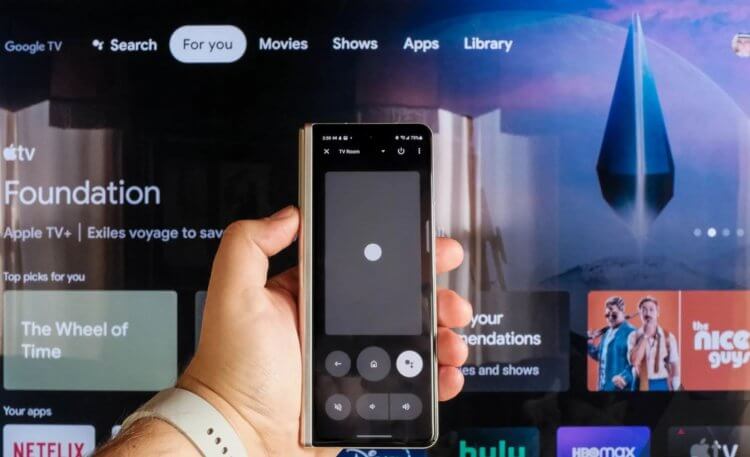
Разбираемся, как управлять телевизором со смартфона
Приложение Google TV для Android
Раньше официальное приложение для управления телевизором на Android TV со смартфона было доступно в Google Play, но не так давно оно было интегрировано в Google TV. Вам необходимо иметь Android 4.3 или более поздней версии и приложение Google TV версии 4.27.8.93 и новее. Загрузить его можно в магазине приложений или на сайте APK Mirror.
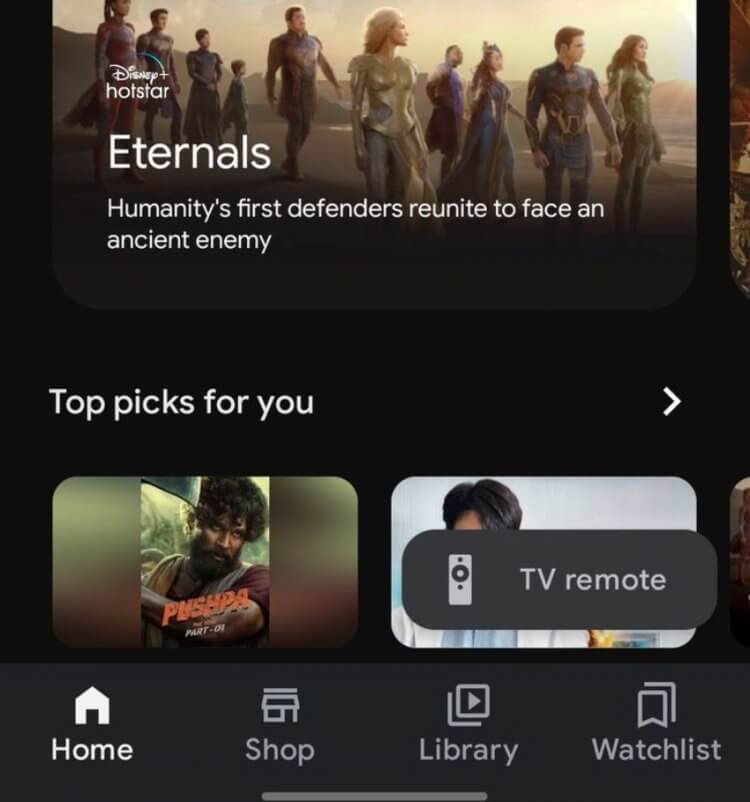
Достаточно выбрать TV Remote внизу и настроить смартфон
- Чтобы начать использовать телефон как пульт, вам понадобится установить приложение Google TV на ваш смартфон.
- Откройте приложение и нажмите кнопку TV Remote.
- Выберите «Поиск устройств».
- Выберите в списке ваш телевизор, включите его и запомните код.
- Введите код в приложении.
- Все работает вне зависимости от того, вошли ли вы в свою учетную запись Google в приложении Google TV или нет.
После сопряжения смартфона и телевизора можно пользоваться виртуальным пультом для запуска Google Assistant, регулировки громкости, отключения звука или поиска контента, а также навигации по интерфейсу. Большой плюс — это тактильный отклик элементов управления. Нажимая кнопку на экране, вы будете ощущать вибрацию, следовательно, не промахнетесь мимо нее, нажимая вслепую.
Не забудьте про наш Яндекс.Дзен: ежедневно в нашем канале появляются новые лайфхаки по использованию смартфона!
Как включить телевизор с телефона
Концепция умного дома хороша тем, что бытовые приборы можно запускать удаленно, находясь, например, на работе. Прошлым летом стояла страшная жара, от которой было нереально тяжело животным дома. С помощью умных розеток я запускал кондиционер и отключал его прямо с телефона. То же самое можно делать, например, с лампочками. Или с телевизором: допустим, если кто-то из домашних не может этого сделать или пульт попросту потерялся.
Вы можете запросто запустить Android TV через Google TV или с помощью Google Assistant на телефоне, достаточно сказать «Окей Гугл, включи телевизор». Если вы подключили сразу несколько телевизоров, то им необходимо дать имя и указать при запуске, какой хотите включить. Например, телевизор на кухне.
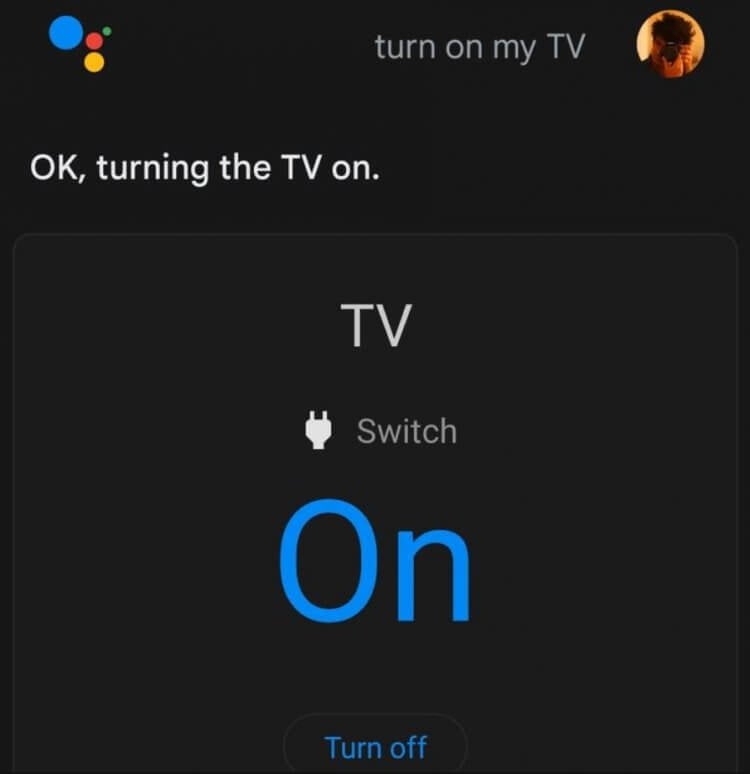
Запускаем Google Assistant на пульте
Работает эта фишка благодаря HDMI CEC — технологии, которая позволяет объединить сразу несколько умных устройств в доме. Иногда она отключена по умолчанию, но ее можно включить в настройках. Стоит учитывать, что не все телевизоры ее могут поддерживать. Особенно, если речь идет о многочисленных производителях, выпускающих устройства с Android TV.
Почему не работает пульт на телефоне
Иногда приложение может работать некорректно на вашем телефоне — не отображается сам телевизор в списке устройств. Что делать?
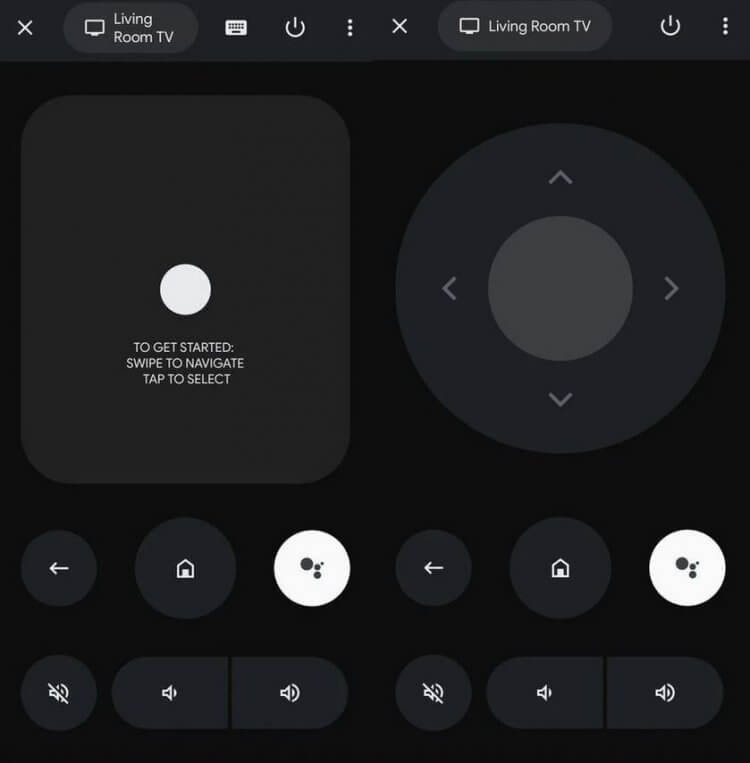
Удобный пульт с тактильным откликом
- Нажмите «Домой» в приложении Google TV и выберите параметры.
- В разделе «Сеть и аксессуары» выберите «Сеть», затем «Дополнительно».
- Зайдите в «Состояние сети» и убедитесь в том, что ваш смартфон и телевизор подключены к одной и той же точке доступа. Иногда бывает и так, что смартфон подключен к сети 2,4 Ггц, а телевизор находится в сети 5 Ггц.
- Затем перезагрузите телевизор. Можете сделать это вручную, отключив его из розетки, или системно в настройках Android TV.
- Перезагрузите ваш телефон. Иногда ошибка может быть в нем.
Чтобы приучить себя пользоваться пультом через Google TV, вы можете закрепить его на рабочем столе, добавив в быстрый доступ. Кроме того, быстрый доступ к пульту в смартфоне доступен через Google Home, если управляете умным домом через это приложение. К сожалению, управление с помощью iPhone доступно только через Google Home — приложения Google TV для iOS пока нет. В App Store есть множество других аналогичных приложений, которые помогут управлять телевизором с iPhone.
А вы уже пользуетесь таким пультом? Расскажите в нашем Telegram-чате о других хитростях

Лонгриды для вас

Смартфон является энергозависимым устройством, и для каждого из нас важно, чтобы оно как можно дольше работало без подзарядки. Но на какие показатели нам стоит рассчитывать, когда мы говорим об автономности? Какое время работы смартфона от одного заряда считается нормальным, и нужно ли бить тревогу, если устройство приходится заряжать каждый день, или аппарат вообще не доживает до вечера? Попробуем вместе ответить на эти и другие вопросы, связанные с автономностью.

Несмотря на то, что умные колонки Яндекса сложно назвать аудиофильскими устройствами, чаще всего их используют именно для прослушивания музыки. В этом отношении Станции не хватают звезд с неба, особенно если брать во внимание стоимость некоторых моделей, однако есть несколько способов, позволяющих выжать из них максимум. Далее — пошаговая инструкция, как улучшить звук на Яндекс Станции.

Страшно представить, что бы мы делали без виртуальной клавиатуры на телефоне. Это крайне полезный инструмент, помогающий нам набирать текст и таким образом общаться или искать информацию в интернете. Правда, подавляющее большинство владельцев смартфонов используют возможности средства ввода далеко не на 100%, тратя время на лишние действия, да и просто испытывая дискомфорт. Чтобы это исправить, познакомьтесь с полезными функциями клавиатуры Андроид, которые обязательно пригодятся.
Как управлять телевизором Samsung с телефона?

Современные телевизоры имеют огромный набор полезных и интересных функций, особенно если в вашем устройстве имеется платформа SmartTV. Однако пользоваться ими не всегда удобно из-за пульта дистанционного управления, дизайну которого часто уделяется минимум внимания. Эту ситуацию можно исправить, если использовать свой смартфон в качестве пульта. В сегодняшней статье мы рассмотрим, как управлять телевизором Samsung при помощи телефона.
Как сделать из телефона пульт?
Очень много современных телевизоров поддерживают технологию SmartTV и оснащаются Wi-Fi модулем. Именно через это подключение и будет происходить управление телевизором. Важным условием для работы этих 2 устройств является подключение к одному маршрутизатору, поэтому не стоит переживать за то, что сосед будет «щелкать» ваши каналы. Для корректной работы телефона в качестве пульта дистанционного управления потребуется выполнить следующие условия.
- Ваш смартфон должен иметь операционную систему Android 5 и новее. В противном случае будет довольно проблематично установить новые приложения для беспроводного контроля.
- Телевизор должен поддерживать Wi-Fi соединения, а если ваше устройство имеет инфракрасный порт, то можно обойтись без Wi-Fi.
- На вашем телефоне должно быть установлено специальное приложение. Эта программа может быть специально разработана производителем для техники Samsung, либо можно скачать любую из интернета.
Соблюдая эти несложные условия, вы обеспечите быстрое и беспроблемное подключение.
Как подключить телефон к телевизору?
Чтобы обеспечить стабильную работу телефона в качестве пульта дистанционного управления для телевизора, потребуется установить специальное приложение на свое мобильное устройство. Некоторые крупные производители телевизоров выпускают свои приложения для этой цели, которые распространяются бесплатно. Если для вашего телевизора найти нужную программу не удалось, то всегда можно воспользоваться универсальными приложениями, которые работают с большинством телевизоров. Рассмотрим самые популярные из них.
Samsung TV Remote
Из названия можно понять, что эта программа будет работать только с телевизорами данной марки. При помощи нее управлять устройством южнокорейского производителя просто не получится. Для того, чтобы начать работу, скачайте и установите это приложение. Оно доступно не только для операционных систем Android, но и для IOS, что позволяет этой программе работать на IPhone.
Во время первого запуска потребуется «Разрешить» доступ ко всем необходимым функциям для работы приложения. Далее запустите ваш телевизор и подключите его к роутеру.
Теперь, следуя инструкции, выполните синхронизацию. После этого приложение готово к работе.
Число скачиваний этого приложения превысило отметку в 10000000. Отметим главные особенности этой программы и посмотрим, за что же она полюбилась пользователям:
- через нее можно просматривать видео и слушать музыку, которая хранится на телефоне;
- возможность потокового воспроизведения списка отмеченных файлов (можно выбрать несколько видео файлов, которые будут воспроизводиться в заданном порядке);
- имеется возможность трансляции с экрана телефона сразу на телевизор;
- имеется функция «спящий режим», в определенное время телевизор выключится.
TV SideView
Это универсальная программа для управления большинством современных моделей телевизоров. После установки и запуска описываемое приложение готово к работе. Стоит отметить удобство расположения кнопок переключения каналов, что позволяет, не вызывая дополнительного меню, сразу переключать каналы. Это приложение почти не имеет дополнительных настроек. Хорошо это или плохо, каждый из пользователей решит сам. Стоит отметить набор софта:
- приложение имеет полностью русифицированный интерфейс;
- удобное и понятное управление;
- быстрая синхронизация с телевизором;
- программа полностью бесплатная.
TV Assistant
Универсальная программа для работы с телевизором. При первом запуске приложение предлагает ознакомиться со всеми имеющимися функциями. Если вы не имеете желания читать инструкцию, то для этого можно нажать кнопку «Пропустить». После этого переходим в раздел «Дистанционное управление» и начинаем синхронизацию с телевизором.
Этот процесс происходит очень быстро, о его окончании свидетельствует надпись на экране. В описываемом приложении пульт управления реализован очень грамотно, клавиши управления имеют хорошую компоновку и расположение. Интерфейс выглядит немного старомодным, но это можно отнести к плюсам оформления. Остальными преимуществами приложения можно считать:
- возможность работы на всех версиях Android;
- приложение полностью русифицировано;
- реклама отсутствует;
- эта программа абсолютно бесплатная;
- имеется возможность обмена файлами;
- имеется возможность подключения при помощи QR-кода, если телевизор имеет поддержку Smart Connect.
TV Remote
По словам разработчиков, это приложение может работать абсолютно со всеми телевизорами. После успешного скачивания и установки запустим софт и настроим пульт. Теперь нужно зайти в раздел «Выберите телевизор» – появится меню, в котором нужно выбрать вашу модель телевизора.
Список моделей, с которыми может работать эта программа, большой. Для удобства можно воспользоваться поиском.
После синхронизации с телевизором можно приступать к управлению. Переключать каналы можно 2-мя способами: возможно набрать номер канала, а можно переключать их последовательно. Отметим основные преимущества описываемой программы:
- приложение полностью на русском языке;
- огромный выбор моделей телевизоров, с которыми синхронизируется это приложение;
- можно добавить выбранное устройство в избранное;
- подключение происходит очень быстро.
Android TV Remote Control
Эта программа предназначена работать с Android TV. Перед началом работы с данным приложением убедитесь в том, что у вас включен Wi-Fi, это поможет избежать непредвиденных неполадок. Во время первого пуска потребуется согласиться с политикой конфиденциальности и выполнить необходимые требования. После этого из списка устройств выберите свой телевизор и произведете синхронизацию. Положительными моментами у этой программы можно отметить:
- она полностью бесплатна;
- имеется русский язык;
- удобное и простое управление;
- имеется поддержка от Google.
ZaZa Remote
Весьма обширная программа, позволяющая управлять не только телевизором, но и другой бытовой техникой, которая имеет Wi-Fi соединение. Стоит отметить, что меню имеет только частичную русификацию, но при этом разобраться в функциональных возможностях не составит никакого труда – все просто и очевидно. После скачивания и установки происходит первый запуск. В это время проходит небольшая интерактивная инструкция, после которой нужно нажать на кнопку Go Now.
Далее в нижней части экрана появится маленькое меню, в котором нужно нажать на «Я знаю». После этого вам останется предоставить программе доступ к местоположению. Теперь приложение полностью готово к работе. Для того, чтобы добавить пульт, потребуется нажать на соответствующую кнопку и выбрать необходимое устройство и его модель. К основным преимуществам данной программы можно отнести:
- бесплатный доступ;
- поддержка всех версий Android;
- понятное и удобное оформление;
- наличие большого количества поддерживаемых устройств в базе данных;
- быстрая синхронизация с телевизором.
Как управлять?
После того, как вы установили и произвели синхронизацию телефона с компьютером, можно пробовать управление телевизором на вашем смартфоне. В этом нет ничего сложного, и обозначения всех кнопок точно такие же, как и на обычном пульте дистанционного управления. Прибавление звука и переключение каналов выполнено в похожем стиле.
В целом управление телефоном вместо пульта по своему функциональному набору мало чем отличается от управления простой «дистанционкой». Это может быть решением проблемы поломки родного пульта или его потери. Но чего-то необычного от такого способа управления ждать не приходится.
О том, как управлять устройствами со смартфона, смотрите далее.



